इस स्थिति की कल्पना करें: आप अपने कंप्यूटर पर एक पूर्ण डेटाबेस बैकअप बनाने का निर्णय लेते हैं। एक बार जब आप बैक अप ले लेते हैं और शांत हो जाते हैं, तो आप अपने व्यवसाय के बारे में जाना शुरू कर देते हैं। और अचानक एक ठीक दिन आपको डेटाबेस के पहले से बनाए गए बैकअप का उपयोग करने की तत्काल आवश्यकता है। और वह चली गई थी। क्या करें?
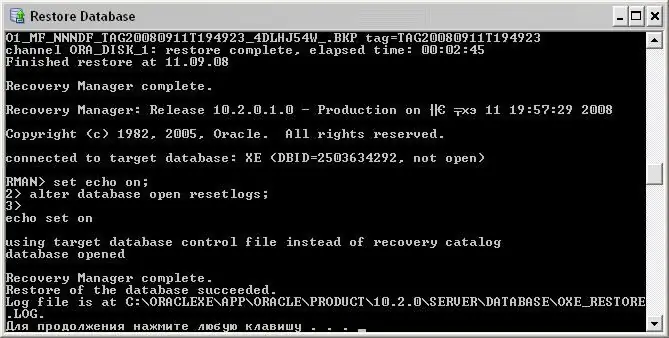
निर्देश
चरण 1
हम Microsoft SQL सर्वर डेटाबेस इंजिन घटकों के किसी एक इंस्टेंस से कनेक्ट होते हैं। सर्वर नाम पर क्लिक करके ऑब्जेक्ट एक्सप्लोरर में सर्वर ट्री का विस्तार करें। इसके बाद, डेटाबेस नोड का विस्तार करें और वांछित उपयोगकर्ता डेटाबेस का चयन करें। उस पर राइट-क्लिक करें और आइटम "टास्क" को इंगित करते हुए "रिस्टोर" दबाएं। फिर हम "डेटाबेस" पर क्लिक करते हैं, और हमारे पास एक संवाद बॉक्स "डेटाबेस पुनर्स्थापित करें" है।
चरण 2
आइए "सामान्य" पृष्ठ देखें: हमारे पास एक डेटाबेस होगा जिसे "टू डेटाबेस" कॉलम में पुनर्स्थापित करने की आवश्यकता है। "समय के क्षण में" नाम के टेक्स्ट फ़ील्ड में दिनांक और समय का चयन करें।
चरण 3
बैकअप डेटा सेट के स्थान को इंगित करने के लिए जिसे पुनर्प्राप्ति और उनके स्रोत की आवश्यकता होती है, हम आवश्यक विकल्प का चयन करते हैं: डेटाबेस से या डिवाइस से।
चरण 4
बैकअप डेटा सेट का चयन करने के लिए ग्रिड में, हमें आवश्यक सेट चुनें। यहां हम उपलब्ध बैकअप का संकेत देंगे। यदि हम डिफ़ॉल्ट पुनर्प्राप्ति योजना से संतुष्ट नहीं हैं, तो आप ग्रिड में चयनित आइटम बदल सकते हैं। बस याद रखें कि विकलांगों से जुड़ी सभी प्रतियां भी स्वचालित रूप से अक्षम हो जाती हैं। "पेज चयन" क्षेत्र से "विकल्प" बटन पर क्लिक करने से हमें अतिरिक्त पैरामीटर चुनने या निरीक्षण करने में मदद मिलेगी।
चरण 5
पुनर्प्राप्ति विकल्प पैनल पर, हम अपनी स्थिति के लिए उपयुक्त विकल्पों का चयन कर सकते हैं: मौजूदा डेटाबेस को अधिलेखित करें, प्रतिकृति सेटिंग्स को सहेजें, प्रत्येक बैकअप को पुनर्स्थापित करने से पहले एक संकेत जारी करें, या पुनर्स्थापित डेटाबेस तक पहुंच को प्रतिबंधित करें।
चरण 6
आप किसी भी डेटाबेस फ़ाइल को किसी नए स्थान पर पुनर्स्थापित भी कर सकते हैं। ऐसा करने के लिए, आपको "डेटाबेस फ़ाइलों को इस रूप में पुनर्प्राप्त करें" ग्रिड में प्रत्येक फ़ाइल के लिए एक नया पुनर्प्राप्ति स्थान परिभाषित करने की आवश्यकता है।







